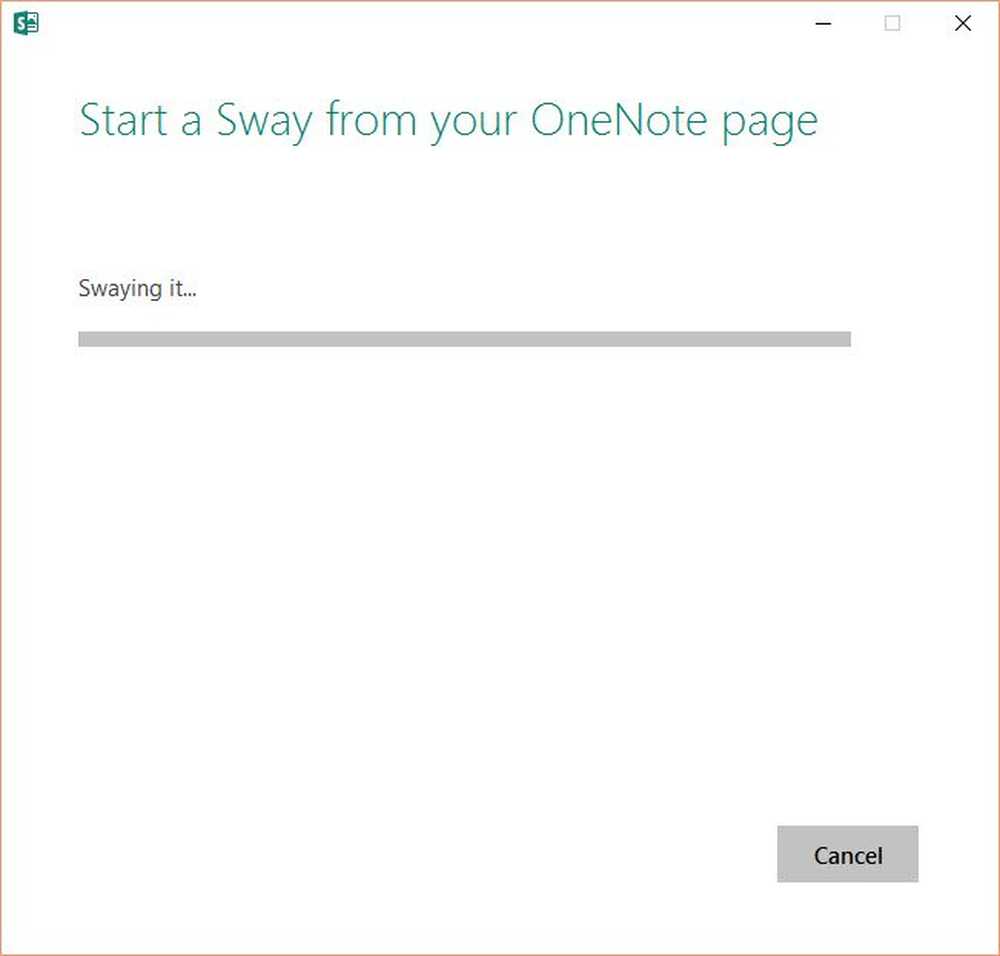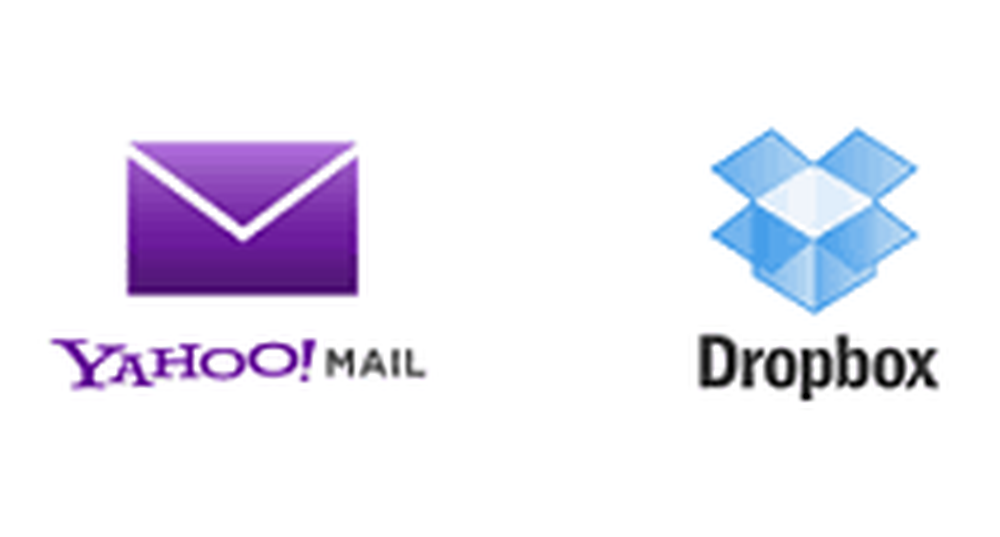Envoyer des messages texte à partir de Windows 10 avec l'application Votre téléphone

Windows 10 Votre téléphone SMS Sync
Pour cet article, nous supposerons que vous avez déjà lié votre téléphone. Si vous ne l'avez pas encore fait et que vous avez besoin d'aide, consultez notre précédent article Votre téléphone. Il vous suffit d'entrer votre numéro de téléphone, de télécharger l'application et de vous connecter à votre compte..
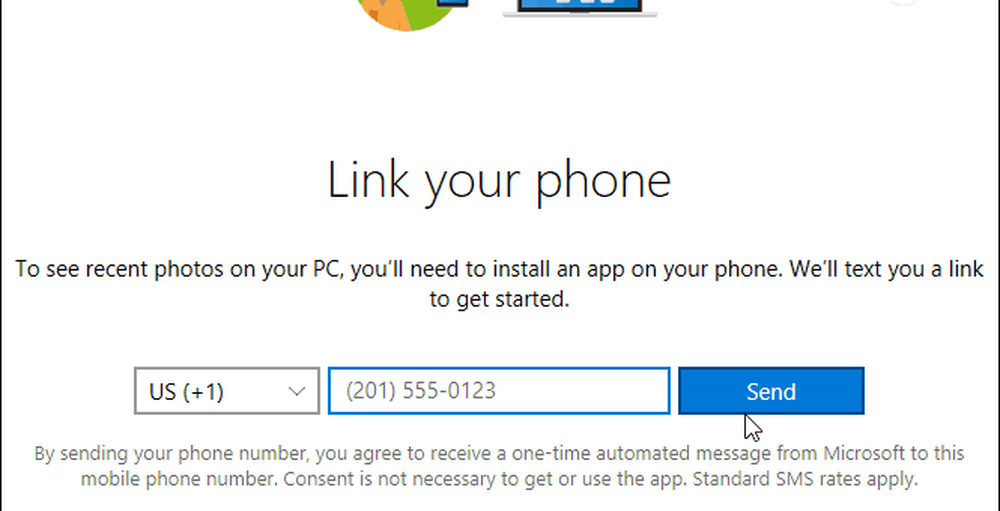
Pour envoyer des messages texte, lancez l'application Votre téléphone et cliquez sur «Messages» dans le panneau de gauche. Cliquez sur le bouton «Voir les textes» et autorisez Microsoft à accéder à vos messages. Puis, sur votre téléphone, confirmez la notification pour permettre à votre téléphone d’accéder à vos messages et contacts..

Une fois que vous êtes connecté, vos contacts et vos messages précédents seront synchronisés de votre téléphone vers l'application. L'envoi de textes depuis l'application est un processus simple. Cliquez sur le bouton "Nouveau message" et recherchez le contact dont vous avez besoin - par nom ou par numéro. Puis tapez votre message dans le champ de texte et cliquez sur Envoyer.
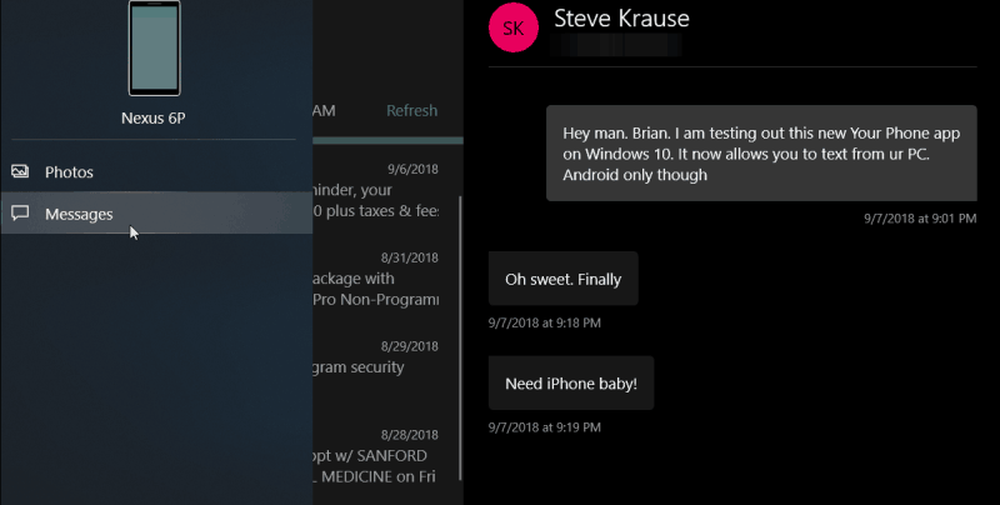
Vous pouvez utiliser le clavier pour saisir vos messages ou, si vous disposez d'un périphérique tactile, tel qu'une Surface, vous pouvez utiliser votre stylo pour écrire dans votre message utilisant la technologie Microsoft Inking. Et si vous vivez aux États-Unis, vous pouvez utiliser votre voix pour dicter un message. Appuyez sur Windows Key + H et une boîte de dictée s'ouvrira en haut de votre écran et vous pourrez commencer à parler.
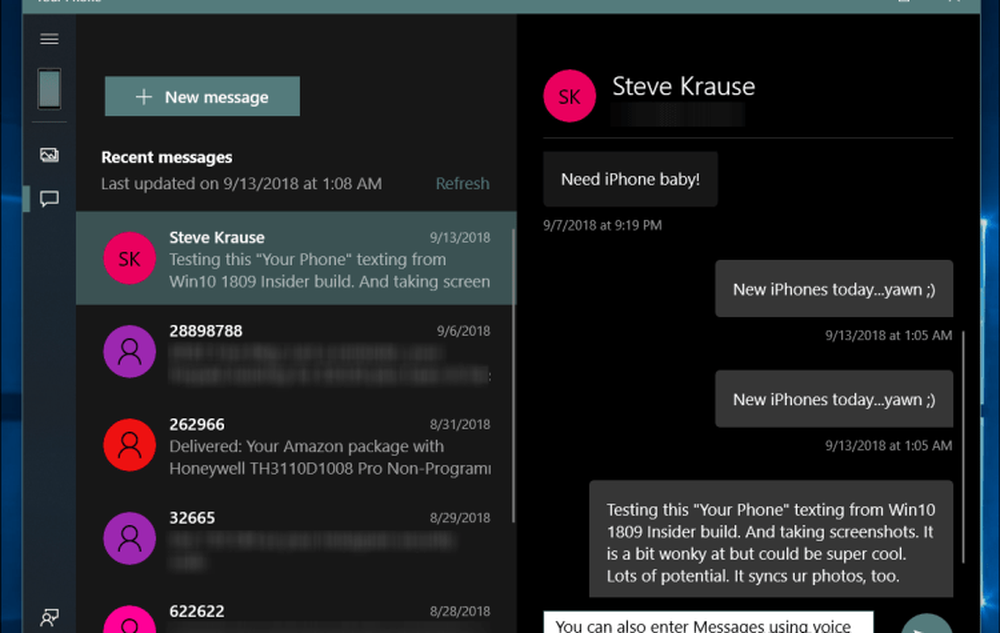
Au moment d'écrire ces lignes, l'application Your Phone en est encore au début du développement et elle n'est pas parfaite. Parfois, vos messages sont synchronisés en temps réel et à d'autres moments, cela peut prendre plusieurs minutes. Donc, si vous avez un téléphone Android et que vous voulez envoyer un message texte à partir de votre PC, vous voudrez peut-être rester avec les messages Android sur le Web. Mais quand il sera disponible pour tout le monde dans les prochaines semaines, tout devrait être plus stable. Il convient également de mentionner qu'il ne prend en charge que Android, car Apple n'autorise pas les tiers (comme Votre téléphone) à accéder à ses données SMS..